Jei dažnai spausdinate straipsnius iš interneto, tikriausiai pastebėjote, kad daugumoje tinklalapių yra keli skelbimai ir sunku spausdinti tinklalapius be skelbimų.
Jei jums reikia spausdinti straipsnius tik su turiniu, turite rankiniu būdu nukopijuoti ir įklijuoti tinklalapį į teksto redaktorių, pašalinti skelbimus ir tada atspausdinti puslapį. Bet šis rankinis metodas nėra idealus, kai reikia atsispausdinti daugybę tinklalapių.
Laimei, jei naudojate „Windows 10“, galite naudoti „Microsoft Edge“ spausdinimo be netvarkos funkciją, jei norite spausdinti tinklalapius be skelbimų. Ši funkcija yra „Windows 10“ 2018 m. Balandžio 10 d. Naujinime (1803 versija) ir vėlesniuose leidimuose.
Spausdinant „Edge“ naršyklėje atidarytą tinklalapį, jei pasirenkate spausdinimo be netvarkos parinktį, jis automatiškai pašalina visus skelbimus ir kitas ne taip svarbias nuorodas iš tinklalapio šoninės juostos, kad tinklalapyje būtų matomas tik turinys. Pasak „Microsoft“, ši netvarkos spausdinimo parinktis kai kuriuose tinklalapiuose gali neveikti. Kai bandėme, tai veikė visuose tinklalapiuose.
Be spausdinimo be netvarkos, taip pat galite naudoti „Edge“ skaitymo rodinį, kad pašalintumėte skelbimus iš tinklalapių ir spausdintumėte tinklalapius be skelbimų. Skaitymo rodinys ilgą laiką yra „Edge“ naršyklės dalis, todėl galite tai naudoti, net jei negalima spausdinti be netvarkos.
1 metodas iš 3
Spausdinkite tinklalapį be skelbimų „Edge“
1 žingsnis: „Edge“ naršyklėje atidarykite tinklalapį, kurį norite spausdinti be skelbimų.
2 žingsnis: Paspauskite „Ctrl“ ir „P“, kad atsirastų dialogo langas Spausdinti. Viduje konors Spausdinimas be netvarkos skyriuje pasirinkite Įjungta parinktį dar kartą įkelti tinklalapį (galite pamatyti peržiūros skiltyje) be skelbimų ir kitų trukdžių, tada spustelėkite mygtuką Spausdinti mygtuką, jei norite atsispausdinti tinklalapį be skelbimų.
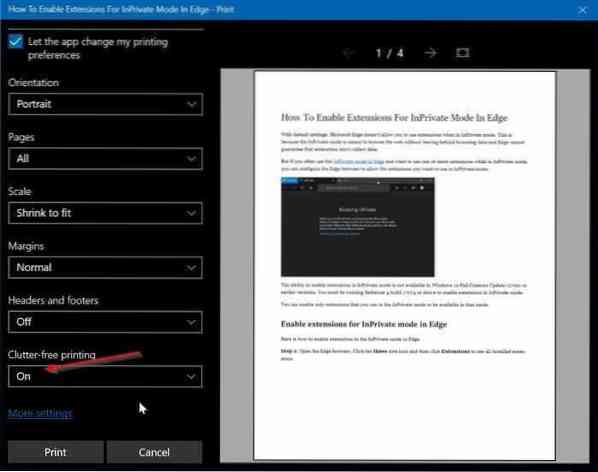
2 metodas iš 3
Spausdinkite straipsnius iš tinklalapių be skelbimų naudodami „Edge“
Štai kaip naudoti „Edge“ naršyklės skaitymo rodinio funkciją norint spausdinti tinklalapius be skelbimų sistemoje „Windows 10“.
1 žingsnis: „Edge“ naršyklėje įkelkite tinklalapį, kurį norite atsispausdinti, be skelbimų, tada spustelėkite skaitymo rodinio piktogramą (žr. Toliau pateiktą paveikslėlį).
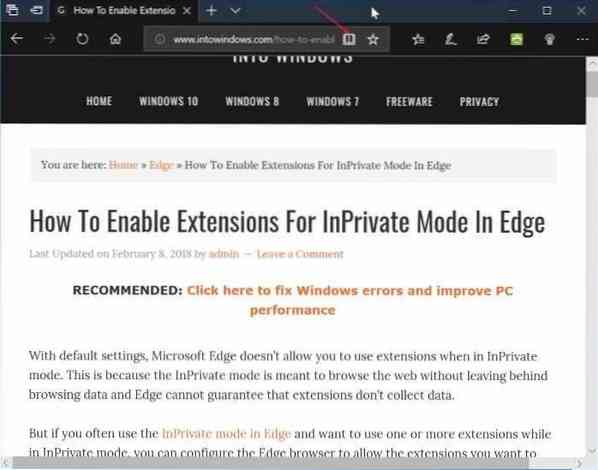
2 žingsnis: Dabar turėtumėte pamatyti tinklalapį skaitymo rodinyje. Vienu metu paspauskite „Ctrl“ ir P („Ctrl“ + P) klavišus, kad atidarytumėte spausdinimo dialogo langą. Spustelėkite Spausdinti mygtuką, jei norite atsispausdinti tinklalapį be skelbimų.
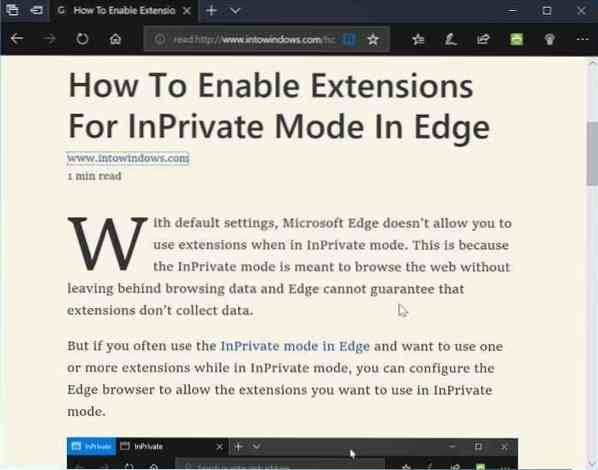
3 metodas iš 3
Norėdami spausdinti tinklalapius be skelbimų, naudokite spausdinimo funkciją
„Print Friendly“ yra nemokama interneto paslauga, sukurta padėti kompiuterio vartotojams spausdinti tinklalapius be skelbimų.
Norėdami naudotis šia paslauga, bet kurioje interneto naršyklėje apsilankykite „Print Friendly“ svetainėje, nukopijuokite ir įklijuokite norimą spausdinti URL, spustelėkite mygtuką Peržiūrėti, kad įkeltumėte tinklalapį be skelbimų, atidarykite dialogo langą Spausdinti naudodamiesi klavišu „Ctrl + P“, tada spustelėkite mygtuką Spausdinti.
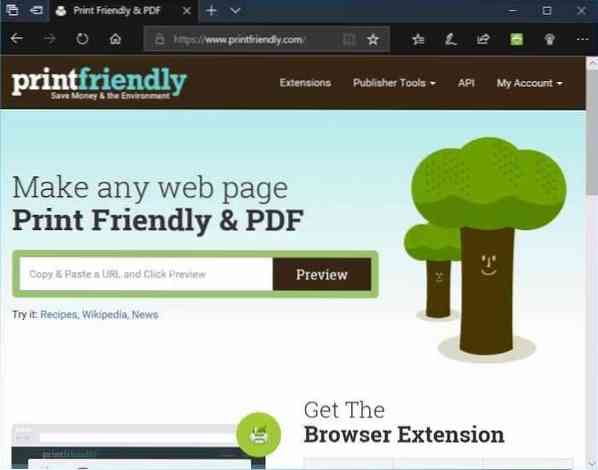
Jei jums patinka „Print Friendly“ paslauga, gaukite jos plėtinį savo naršyklėje. „Friendly“ plėtinį galima naudoti „Edge“, „Chrome“, „Firefox“ ir „Internet Explorer“ naršyklėse.
 Phenquestions
Phenquestions


